Comment récupérer laccès au disque dur, corriger lerreur dimpossibilité douvrir le disque dur

Dans cet article, nous vous expliquerons comment récupérer l'accès à votre disque dur en cas de panne. Suivez-nous !
Les astuces Excel sont une énorme base de connaissances que vous souhaitez toujours explorer, toutes les fonctionnalités qu'apportent les feuilles de calcul Excel sont vraiment infinies. La même exigence mais dans Excel, vous pouvez choisir de nombreuses façons différentes de le faire, donc je viens de dire qu'Excel est une énorme base de connaissances. Lorsque vous travaillez avec Excel, vous sentirez que c'est vraiment un excellent outil de calcul, tous les problèmes liés à la comptabilité peuvent être résolus avec différentes formules.
Télécharger Microsoft Office 2016 pour Windows Télécharger Microsoft Office 2016 pour Mac
Simplement le processus de création d'un tableau dans Excel, vous aurez également d'innombrables problèmes que nous ne pouvons pas résoudre. La boîte brute cellulaire , ajouter des colonnes dans Excel en apparence simple , mais apporte encore beaucoup de difficultés. Dans une cellule Excel, vous pouvez diviser en plusieurs petites cellules de différentes manières, ci-dessous seront des instructions sur la façon de diviser les cellules en diagonale, c'est-à-dire diviser n'importe quelle cellule en 2 cellules triangulaires dans Excel pour ceux qui souvent En créant constamment des tableaux, cette approche est très simple mais il peut y avoir beaucoup de gens qui ne savent pas.
Étape 1:
Dans un tableau Excel existant, cliquez avec le bouton droit sur la cellule que vous souhaitez diviser avec une diagonale, puis sélectionnez Formater les cellules.
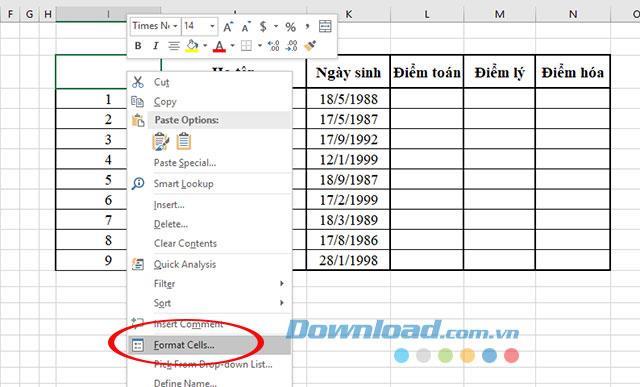
Feuille de calcul Excel déjà créée
Étape 2:
La fenêtre Formater les cellules apparaît, cliquez sur l'onglet Bordure , ici vous aurez beaucoup d'options pour la cellule, cliquez sur la cellule diagonale comme indiqué ci-dessous, cliquez 1 fois de plus si vous souhaitez supprimer la diagonale de la cellule divisée.
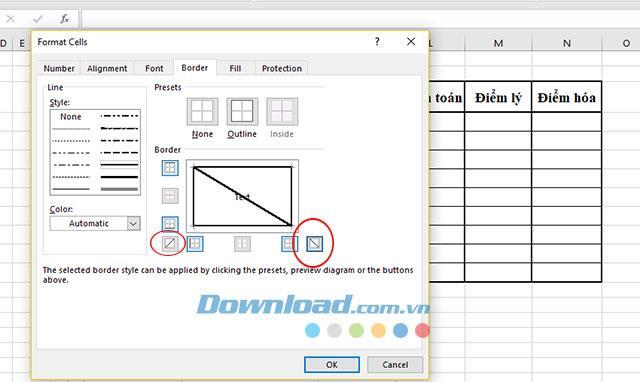
Sélectionnez le style diagonal souhaité dans la fenêtre de configuration
Lorsque vous choisissez deux types de lignes diagonales dans deux directions différentes, choisissez le type diagonal qui convient à vos besoins.
De plus, dans la section Style , nous pouvons également choisir les lignes de cette ligne diagonale en fonction des différentes formes, brisées, claires, sombres. Ensuite, choisissez la couleur diagonale dans la section Couleur.
Une fois la configuration terminée, cliquez sur OK pour enregistrer ces options.
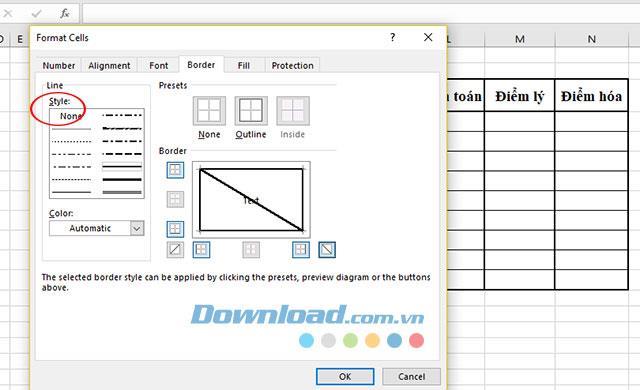
Sélectionnez les traits et les couleurs pour la diagonale sélectionnée
Étape 3:
Immédiatement après, vous avez vu la diagonale diviser la cellule précédemment sélectionnée. Maintenant, nous devons entrer le texte dans les 2 triangles. Si vous double-cliquez normalement sur une cellule, nous n'entrerons le texte de la manière habituelle que pour la première cellule.
Pour écrire du texte pour deux triangles divisés, écrivez la première ligne de la manière habituelle et utilisez la touche Espace pour déplacer le texte à la position souhaitée. Ensuite, appuyez sur Alt + Entrée pour créer une nouvelle ligne ci-dessous.
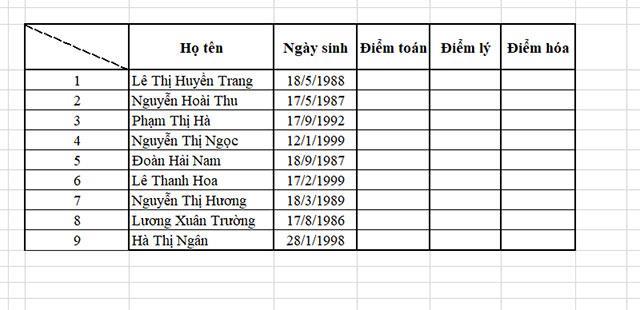
La cellule après est divisée en 2 cellules triangulaires dans Excel
Les résultats de l'écriture dépendront de votre alignement, alors assurez-vous qu'il est aligné pour obtenir une belle feuille de calcul.
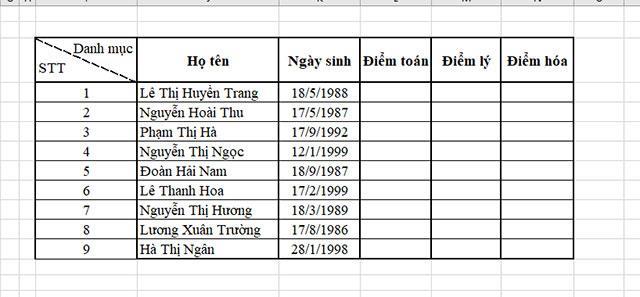
Écrivez le texte sur la cellule du triangle divisé en diagonale dans Excel
Ci-dessus, nous vous avons montré comment diviser les cellules en 2 cellules triangulaires avec des lignes diagonales sur Excel. Nous espérons que ce didacticiel vous aidera à concevoir une feuille de calcul scientifique, facile à consulter et flexible.
Lors de la création d’une feuille de calcul dans Excel, vous en aurez souvent besoin insérer un ligne diagonale dans la cellule titre et entrez du texte, comme des noms, des régions, des mois, etc.
Le tableau ci-dessous est un exemple. Je veux dessiner une barre oblique dans la cellule A1 et entrer “ Nom “,” Caractères décimaux ”Séparément de chaque côté de la ligne diagonale. Donc, la première chose que je dois faire est d’agrandir la cellule pour prendre en compte les changements à venir.
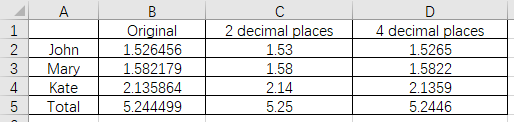
Ensuite, cliquez avec le bouton droit sur la cellule A1 et sélectionnez Mettre en forme les cellules dans la liste.
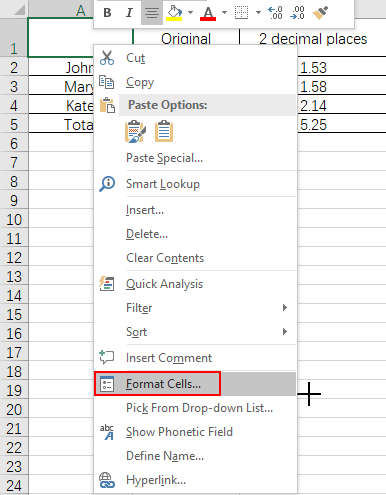
Basculer vers La limite tab dans Mettre en forme les cellules fenêtre. Sélectionnez votre style de ligne préféré et sélectionnez l’icône de barre oblique dans le coin inférieur droit La limite section. Cliquez sur bien pour l’appliquer à votre dossier.
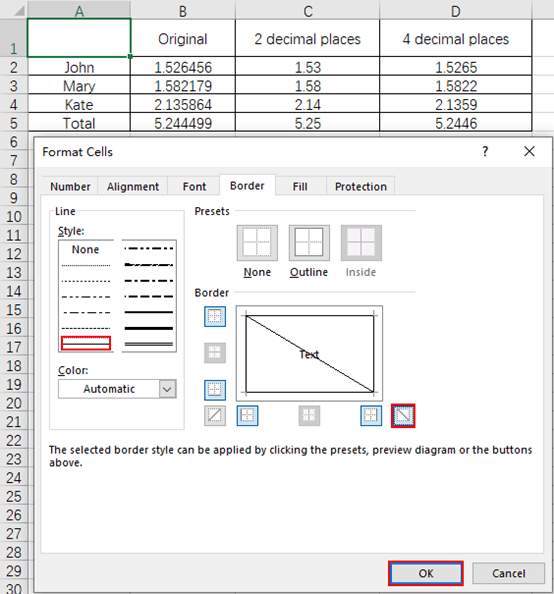
Entrez tout le contenu que vous souhaitez dans la cellule à la fois, puis utilisez “ ALT + ENTRÉE ”Pour ajuster son emplacement.
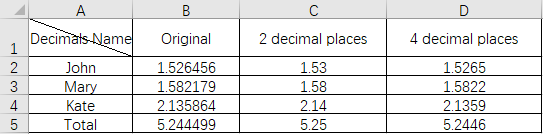
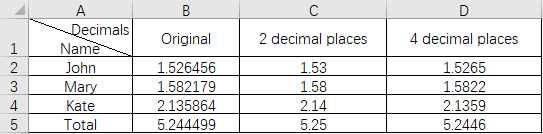
Ou vous pouvez sélectionner ces textes séparément et cliquer avec le bouton droit pour les définir comme exposant ou index dans Mettre en forme les cellules fenêtre, puis effectuez manuellement certains ajustements de l’emplacement.
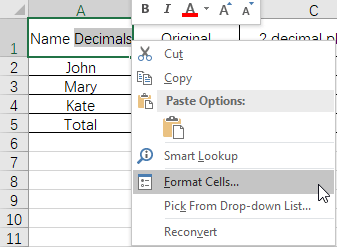
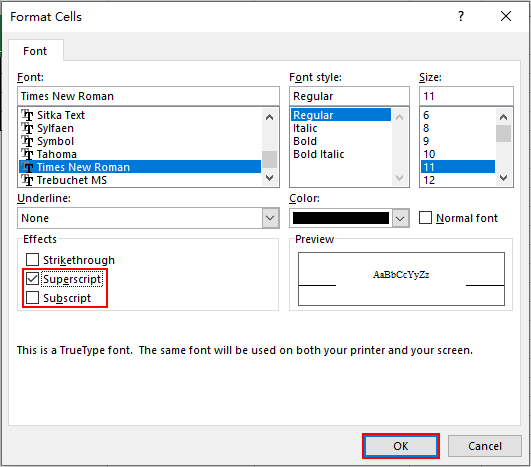
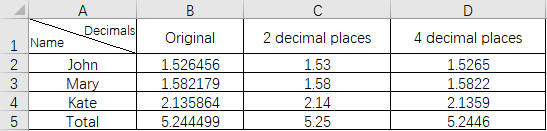
Dans cet article, nous vous expliquerons comment récupérer l'accès à votre disque dur en cas de panne. Suivez-nous !
À première vue, les AirPods ressemblent à n'importe quel autre écouteur sans fil. Mais tout a changé avec la découverte de quelques fonctionnalités peu connues.
Apple a présenté iOS 26 – une mise à jour majeure avec un tout nouveau design en verre dépoli, des expériences plus intelligentes et des améliorations des applications familières.
Craving for snacks but afraid of gaining weight? Dont worry, lets explore together many types of weight loss snacks that are high in fiber, low in calories without making you try to starve yourself.
Rest and recovery are not the same thing. Do you really need rest days when you schedule a workout? Lets find out!
Les étudiants ont besoin d'un ordinateur portable spécifique pour leurs études. Il doit être non seulement suffisamment puissant pour être performant dans la filière choisie, mais aussi suffisamment compact et léger pour être transporté toute la journée.
L'ajout d'une imprimante à Windows 10 est simple, bien que le processus pour les appareils filaires soit différent de celui pour les appareils sans fil.
Comme vous le savez, la RAM est un composant matériel essentiel d'un ordinateur. Elle sert de mémoire pour le traitement des données et détermine la vitesse d'un ordinateur portable ou de bureau. Dans l'article ci-dessous, WebTech360 vous présente quelques méthodes pour détecter les erreurs de RAM à l'aide d'un logiciel sous Windows.
Refrigerators are familiar appliances in families. Refrigerators usually have 2 compartments, the cool compartment is spacious and has a light that automatically turns on every time the user opens it, while the freezer compartment is narrow and has no light.
Wi-Fi networks are affected by many factors beyond routers, bandwidth, and interference, but there are some smart ways to boost your network.
Si vous souhaitez revenir à la version stable d'iOS 16 sur votre téléphone, voici le guide de base pour désinstaller iOS 17 et rétrograder d'iOS 17 à 16.
Le yaourt est un aliment merveilleux. Est-il bon de manger du yaourt tous les jours ? Si vous mangez du yaourt tous les jours, comment votre corps va-t-il changer ? Découvrons-le ensemble !
Cet article présente les types de riz les plus nutritifs et comment maximiser les bienfaits pour la santé du riz que vous choisissez.
Établir un horaire de sommeil et une routine de coucher, changer votre réveil et ajuster votre alimentation sont quelques-unes des mesures qui peuvent vous aider à mieux dormir et à vous réveiller à l’heure le matin.
Get Bathroom Tower Defense Roblox game codes and redeem them for exciting rewards. They will help you upgrade or unlock towers with higher damage.













